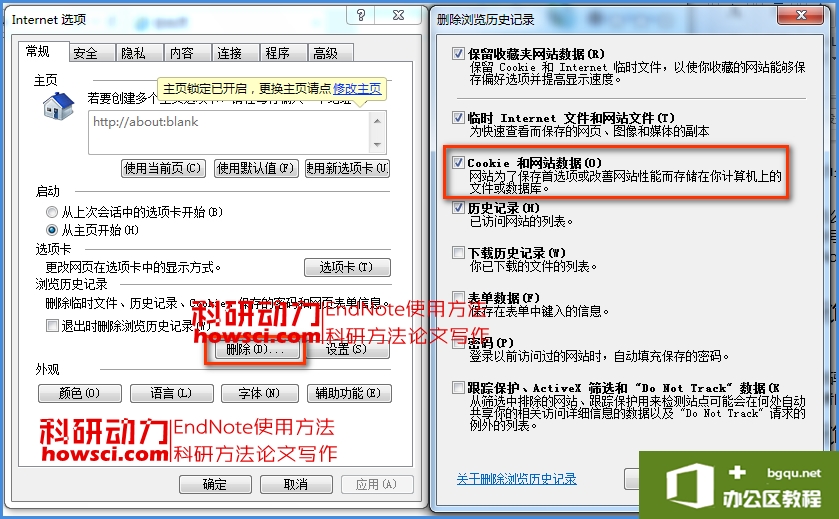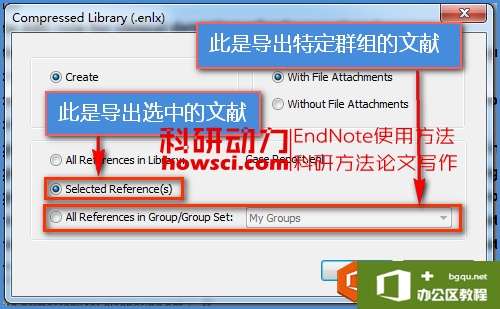EndNote有个同步功能,在登陆Web账号时,EndNote不断的询问账号和密码,可是用户名和密码明明已经填写正确和完毕,就是登陆不上EndNote的Web账号。科研动力本文就此错误进行分析和给出解决方......
EndNote如何在WPS中使用,EndNote如何在WPS中插入和删除文献
EndNote在WPS中的使用方法。WPS是一款优秀的国产办公软件,WPS诠释了免费的东西也有好东西。但是EndNote在WPS中并不能直接使用,WPS官方也不知道为何不出一个EndNote的插件。但是这并不是说EndNote不能在WPS中使用,本文就介绍一下EndNote如何在WPS中使用,EndNote如何在WPS中插入和删除文献。
EndNote在WPS中的使用方法
1. 首先打开WPS,新建或者打开一个原有的Word文档,我是新建了一个。把光标放置在需要插入文献的地方。
2. 打开EndNote,选中需要插入的文献。如果是插入多篇文献,可以使用Ctrl或者Shift键多选。
3. 此步最重要,把选中的文献用鼠标左键按住,拖到WPS需要插入文献的地方。记住是把文献拖到WPS中!此时所插入的文献就变成了EndNote的插入文献时的未格式化形式。如下图所示。
如果想删除文献,直接删除即可。但是要注意删除完全,比如下图中的其中的一篇文献为「Zhang, 2011 #152」,要是想删除这篇文献,需要完全删除掉Zhang, 2011 #152,后面如果有逗号也要删除。但是注意所插入文献的前后括号{}不要删除!

4. 继续撰写论文,插入文献,重复第3步步骤。
5. 撰写完论文后保存文档,有两种方法,一是保存为Word 2003的形式,即doc文档,如「科研动力.doc」,或者保存为Word 2007新形式,即docx形式,如「科研动力.docx」。这两种保存方法最后的操作都一样,我个人保存类型就选择这2种最好。
另外一种形式是保存为rtf格式,如「科研动力.rtf」。
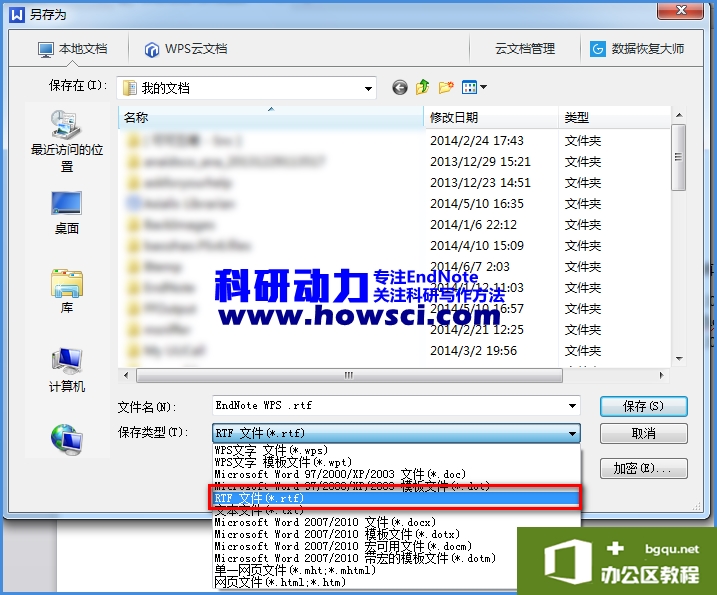
EndNote格式化文件
因为保存文件格式的不同,EndNote格式化文件的方法也不同。
1. 保存为doc或者docx文档EndNote格式化文件的方法
使用Word打开所保存的文件,记住此时不再是用WPS打开Word文件,是利用微软Office打开WPS刚刚保存的文件,如「科研动力.doc」或者「科研动力.docx」。
选择Word中的EndNote工具栏,选择好需要格式化的Output Style,然后利用「Update Citations and Bibliography」格式化一下文档即可。熟悉的参教文献格式终于来了。
我个建议使用这种方法,直观方便。
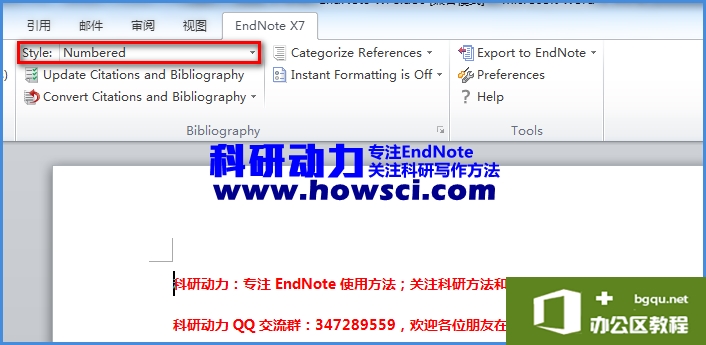
2. 保存为rtf文档EndNote格式化文献的方法
方法一:rtf文件也可以利用上述第1种方法利用EndNote格式化,具体参阅上面。
方法二:打开EndNote,依次打开「Tools」→「Format Paper」→「Format Paper」
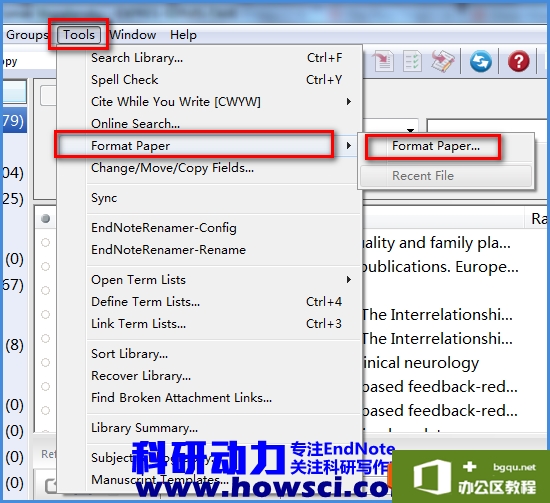
打开新的对话框,在「Output Style」选择需要格式成的文献格式。「Start Bibliography nubering with」是指文献编号从几开始,绝大多数是1。然后「Format」即可完成。
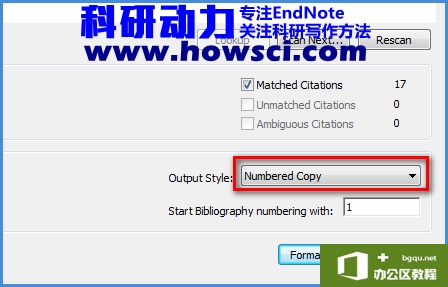
如有问题可于科研动力QQ群交流。
相关文章